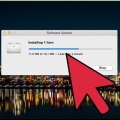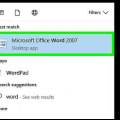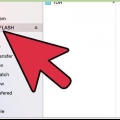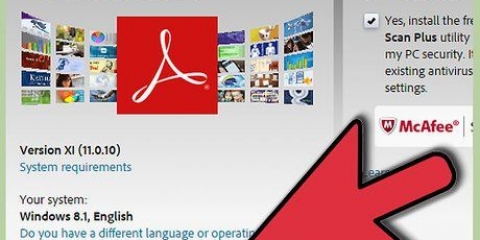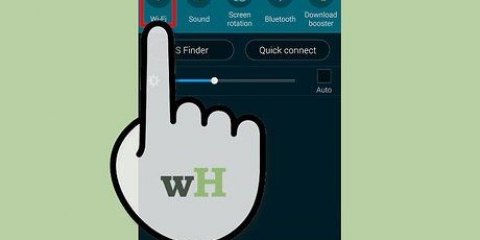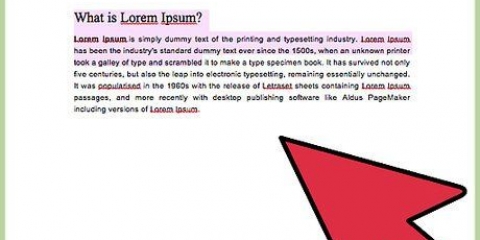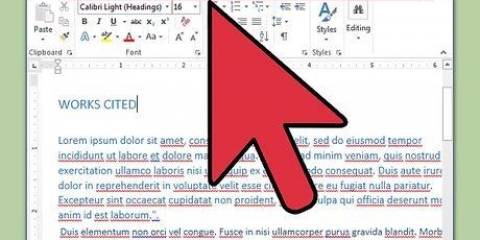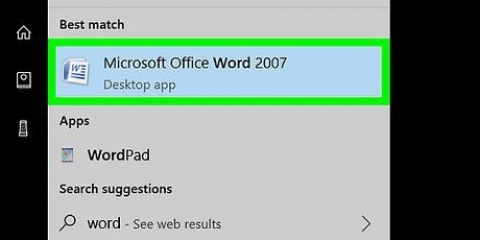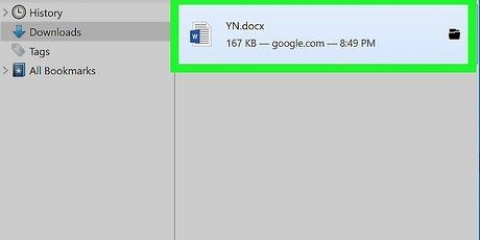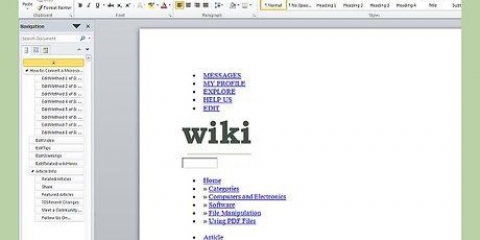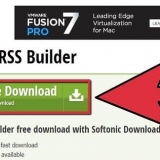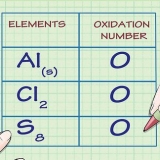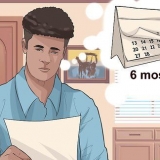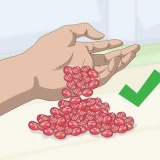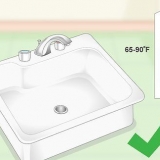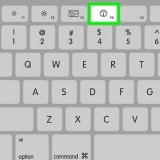Imprimir un documento
Contenido
Imprimir un documento es muy fácil, si cuentas con las herramientas necesarias y puedes trabajar con el programa que tienes en tu computadora. A continuación encontrará una breve guía sobre cómo imprimir un documento con la mayoría de los programas y sistemas operativos.
Pasos
Método 1 de 2: Imprima su documento

1. Abra el documento que desea imprimir o navegue a la página. Si tiene un documento en su computadora, como un documento de Word, puede abrirlo y luego imprimirlo. También puede navegar a la página web que desea imprimir. Sea lo que sea, asegúrese de que el documento o la página que desea imprimir esté abierto y visible en su monitor. Es imposible imprimir un documento si no lo ha abierto.
- Consulte la página web para ver si también hay un enlace a una versión imprimible de la página. A menudo dice algo como "Version para imprimir." Si no existe una versión para imprimir de la página, es posible que deba copiar y pegar el contenido de la página en un documento de Word e imprimir la página desde allí (pero esto no es realmente necesario). Esto es especialmente cierto cuando desea imprimir correos electrónicos, especialmente si son correos electrónicos de un programa que no sea Outlook.

2. haga clic en "Archivo." Si no puede encontrar un botón de impresión, haga clic en "Archivo." Debería poder encontrar esta opción en algún lugar en la parte superior de la pantalla, tanto en PC como en Mac.
Si está imprimiendo desde su navegador, es posible que deba presionar un botón en el menú.

3. Elija la vista de impresión. Si desea ver cómo se verá el documento cuando lo imprima, haga clic en "vista de impresión." Puede imprimir su documento desde esa ventana u omitir este paso por completo.

4. haga clic en "Impresión." en el menú "Archivo" haga clic en la opción "Impresión." Ahora verá una ventana de impresión con varias opciones.

5. haga clic en "Propiedades," "Ejemplo" o "Avanzado." Encuentra el botón que te da acceso a las opciones avanzadas. En esta ventana puede establecer el tamaño, la fuente y el tipo de papel y una variedad de otras opciones según el programa que esté utilizando. Revise las diferentes opciones y verifique si están configuradas correctamente, de acuerdo con lo que desea.

6. Ajuste la configuración necesaria. Cuando regresa a la ventana de impresión, allí tiene la opción de elegir su impresora, si desea imprimir en color o en escala de grises, la orientación, la cantidad de copias y más. Asegúrate de que estas opciones estén configuradas a tu gusto.

7. haga clic en "OK" o en "Impresión." Cuando haya configurado las opciones a su gusto, simplemente haga clic en "OK."
Método 2 de 2: Solucionar problemas de impresión

1. Asegúrate de tener una impresora. Necesita una impresora que esté lista y sea capaz de imprimir. Esto significa que su impresora está correctamente conectada a la computadora desde la cual desea imprimir su documento y que los controladores necesarios están instalados. La impresora también debe estar llena de papel y tinta.
- No olvide conectar la fuente de alimentación y encender su impresora!
- También asegúrese de saber si tiene una impresora de inyección de tinta o láser. Estos tipos de impresoras imprimen de diferentes maneras y requieren diferentes tipos de tinta y papel. Con una impresora láser solo puedes imprimir un documento en blanco y negro.

2. Elija el papel y la tinta adecuados. Antes de imprimir, debe pensar en qué tipo de papel desea imprimir su documento. Elija un papel más pesado para documentos formales como invitaciones y currículums. Elija un papel más delgado para folletos simples y otros documentos que desee imprimir en grandes cantidades. Pones este papel en la bandeja de la impresora correcta, para que se utilice al imprimir. También debes considerar si quieres imprimir en color o en blanco y negro.
Asegúrese de que el papel que utiliza no sea demasiado grueso para su impresora.
Consejos
- Imprima una sola página primero. Si de alguna manera te perdiste algo en la vista previa de impresión, obviamente no quieres hacer diez impresiones inútiles. Así que imprima una página primero y compruébelo. Si la impresión es de su agrado, continúe imprimiendo.
- Si no puede imprimir desde la computadora que está utilizando, puede grabar el documento en un CD o guardarlo en una memoria USB. Luego puede transferir el documento a otra computadora, abrirlo allí e imprimirlo desde esa computadora.
- Siempre tenga algunos cartuchos de tóner o tinta para su propia impresora en stock para que no tenga que entrar en pánico si necesita un documento rápidamente. Si queda muy poca tinta o tóner en el cartucho, no obtendrá una buena impresión. Si usa una impresora en un lugar público, infórmele a un miembro del personal y el problema se resolverá de inmediato.
- Si aún no puede imprimir el documento, asegúrese de que haya papel en la impresora. A veces, las impresoras con varias bandejas de papel pueden seguir funcionando mal. Así que revise todas las bandejas y asegúrese de que haya suficiente papel en ellas.
Advertencias
- En una PC, debe instalar un software específico para su impresora antes de poder comenzar a imprimir. Si no ve un nombre de impresora cuando presiona "Impresión" haga clic, asegúrese de instalar el software antes de volver a intentarlo.
- Tenga en cuenta que si utiliza una impresora pública, otra persona podría ver lo que está imprimiendo cuando los documentos salgan de la impresora. Así que ten cuidado.
Artículos sobre el tema. "Imprimir un documento"
Оцените, пожалуйста статью
Similar
Popular